Er zijn een paar redenen waarom het maken van back-ups van geïnstalleerde desktopgadgets op Windows 7 van toepassing is. Ten eerste heeft Microsoft de officiële Windows Live Gadgets Gallery-pagina verwijderd. Ten tweede is Microsoft gestopt met het ondersteunen van desktopgadgets en heeft het zelfs een tool uitgebracht om de functie Desktopgadgets uit Windows 7 te verwijderen.

Ten derde omdat Microsoft niet langer gadgets op desktopcomputers ondersteunt en ook de functie van Windows 8 heeft laten vallen, hebben Windows-enthousiastelingen ook geen nieuwe gadgets meer ontwikkeld.
Dus als u tientallen gadgets hebt geïnstalleerd die u van internet hebt gedownload, vooral vanaf de Windows Live Gallery-pagina, is het een goed idee om een back-up van alle gadgets te maken voordat u Windows 7 opnieuw installeert. U kunt deze methode ook gebruiken om alle geïnstalleerde gadgets over te zetten vanaf één Windows 7 pc naar de andere. Gelukkig kunt u met Windows 7 een back-up maken van alle geïnstalleerde gadgets zonder het hulpprogramma van derden te gebruiken.
Gerelateerd: 14 Aero glas gadgets voor Windows 7.
Omdat de meesten van ons het moeilijk vinden om deze gadgets te onthouden, is hier een snelle oplossing om op een eenvoudige manier een backup te maken van je favoriete gadgets van derden. Het enige dat u hoeft te doen, is om de eenvoudige procedure hieronder te volgen:
Stap 1: Typ de volgende code in het zoekvak van het menu Start en druk op Enter.
C: \ Users \ gebruikersnaam \ AppData \ Local \ Microsoft
Vervang "C" door uw Windows 7-station en "Gebruikersnaam" met uw gebruikersnaam. Als u bijvoorbeeld Windows 7 op het station "D" hebt geïnstalleerd en uw gebruikersnaam "Voorbeeld" is, voert u D: \ Users \ Example \ AppData \ Local \ Microsoft in
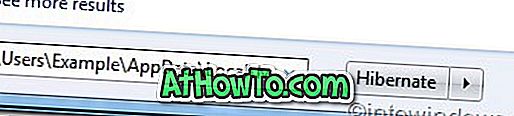
Stap 2: Zoek in de resulterende map naar een map met de naam Windows Sidebar . Zoals u zich kunt voorstellen, bevat deze map gadgets van derden.
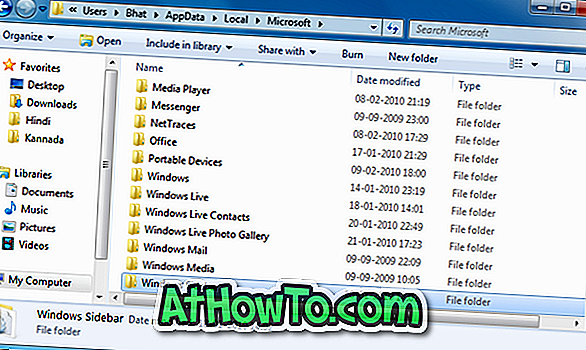
Stap 3: Kopieer en plak de map Windows Sidebar gewoon naar de gewenste locatie om een back-up te maken van gadgets.
Stap 4: U kunt deze map ook naar een andere Windows 7-pc kopiëren om uw favoriete gadgets te gebruiken. U kunt deze gadgets zelfs overzetten van Windows 7 x86 naar Windows x64 en omgekeerd.
Hoe u beschadigde of niet-geïnstalleerde desktopgadgets opnieuw kunt installeren in de Windows 7-handleiding, kan u ook interesseren.













